
SOLIDWORKS2019 VSP5 免费绿色免付费非破解版下载[绿色软件]
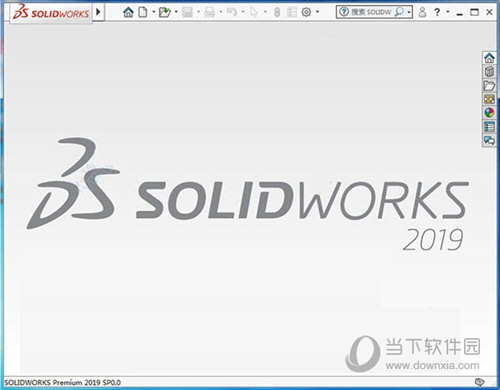
- 运行环境:
软件语言:简体中文
软件类型:系统应用 - 绿色软件
授权方式:免费
推荐星级:
官方主页:www.233122.com
图片预览: 【一键转帖到论坛】
【一键转帖到论坛】
插件情况:
解压密码:www.xiamiku.com
软件大小:5.00 MB
更新时间:2021-04-01 01:49:00
下载统计:载入数据 ...
赞助商链接
本软件是由七道奇为您精心收集,来源于网络转载,软件收录的是官方版,软件版权归软件作者所有,本站不对其观点以及内容做任何评价,请读者自行判断,以下是其具体内容:
SOLIDWORKS 2019是一款最新推出的CAM分析软件。该软件在新的版本中功能也更加完善了,可以帮助用户来更快对产品开发流程审计,中文界面的话也更加符合国人的使用习惯,如果你是一个工程技术人员的话肯定会想要体验下。
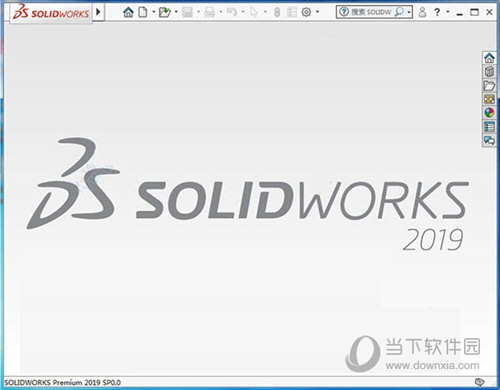
【新功能】
大型设计审阅增强功能:
在大型设计审阅模式下编辑装配体 - 您可以使用“编辑装配体”在大型设计审阅模式下编辑装配体。 要编辑在大型设计审阅模式中打开的装配体,请右键单击顶层装配体,然后单击“编辑装配体”。
磁力配合 - 在大型设计审阅中,您可以通过使用磁力配合为装配体装配零部件。– 在编辑模式中可用。
轻量模式 - 在编辑特征时,您可以编辑零部件阵列的阵列参数。
在插入复杂零部件时会收到警告:
在将零件插入到装配体中时,当检测到零件中有大量的面或三角形图形时,您会收到警告。大量的面或三角形图形代表高水平的细节。 警告不会阻止您插入零部件。会有一个链接包含在性能评估工具中,用于进一步分析。
在Toolbox中禁用自动配合更新:
用户可以通过清除 Toolbox 配合的自动更新,临时禁用 Toolbox 零部件和非 Toolbox 零部件之间的配合的自动更新。您可以通过使其快速编辑配合、添加配合和操作零部件来改进性能。
【安装教程】
安装准备:
1、我们需要关闭掉安全防护软件,比如说360安全卫士,主要是为了防止安装过程中组件的正常运行;
2、用户需要打开电脑中的Windows Installer服务,然后就是要有SOLIDWORKS2019安装文件;
开始安装:
1、接下来我们开始安装,打开之后会出现欢迎界面,我们需要选择单机安装;
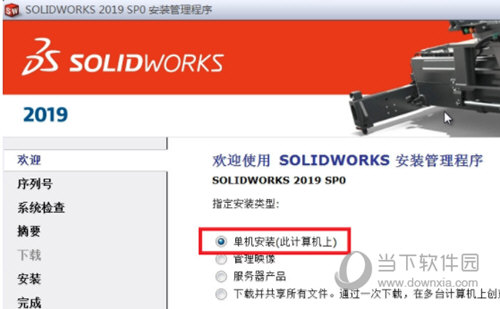
2、接下来就是要输入序列号了,强烈建议用户支持正版软件;
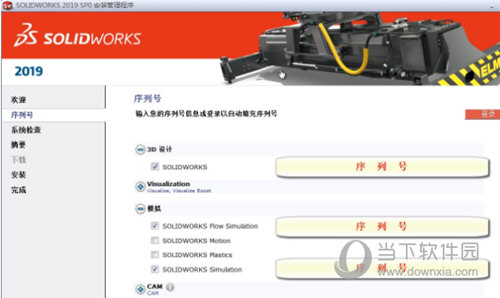
3、完成后要选择对应的安装组件,你可以根据自己的要求来把插件打钩即可。
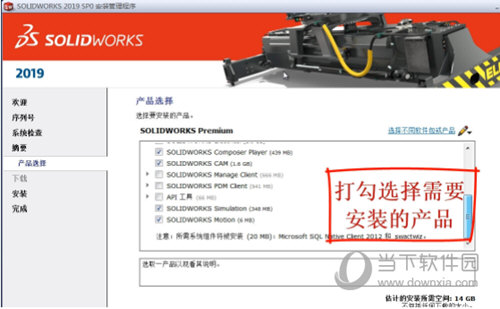
4、确认需要软件的安装位置,然后就开始进行安装啦;
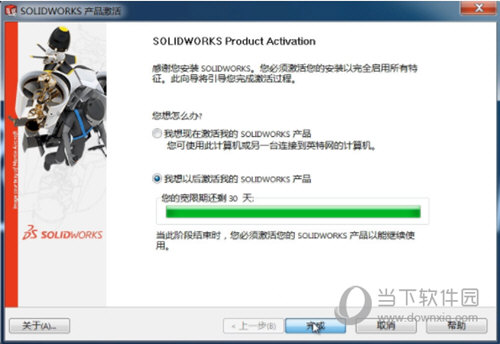
5、安装快要结束的时候会提示需要进行激活,可以通过购买得到对应的激活码;
【怎么渲染】
首先我们打开软件,如果你想要进行渲染,那么要先设置三维模型材料,点击左侧的属性栏里面,右键单击【材质】进行选择对应的【编辑材料】;
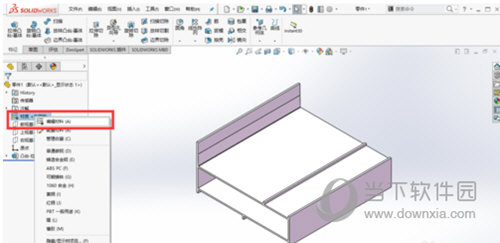
然后我们就要在【材料】上面选择要设置的模型,比如说铝合金6063-T5,然后点击确定,这个时候你就会看到材质已经发生了变化,而且外形和颜色也变得不一样了,这表示已经成设置完成了。
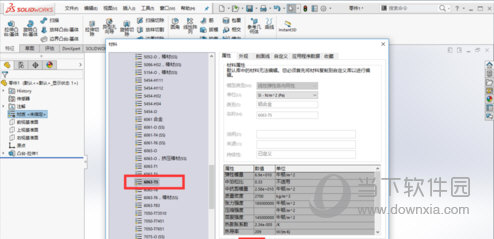
因为SolidWorks是使用插件“PhotoView360”来进行渲染的,所以用户需要要先加载该插件,点击“工具”-“插件”。
下面会出现【插件】,在选项中点击PhotoView插件,打钩点击确定即可。
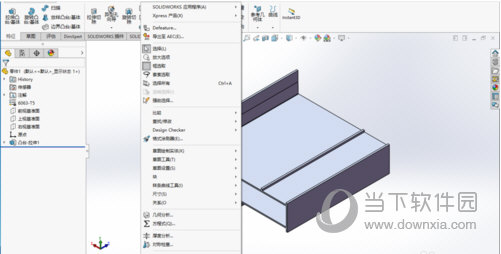
这时在软件上方,可以发现多出了“渲染工具”选项卡。进入,然后点击“选项”进入。
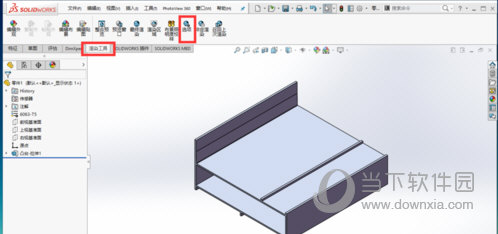
在“PhotoView360选项”中,可以设置输出图像的分辨率,以及输出品质、格式、路径等等。
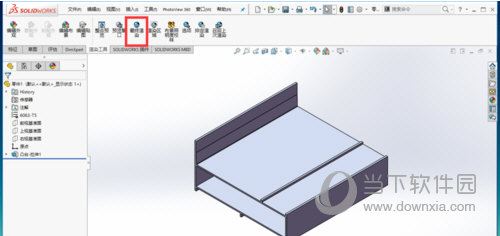
当完成以后就可以点击【最终渲染】,出现添加相机的话可以选择确定,接下来软件就会自动进行渲染,至于渲染多久就和用户电脑的性能有关了。
【常用快捷键】
1、打开、关闭、复制、粘贴快捷键等。这几个跟电脑本身的快捷键一样,基本都会。
2、快捷键“S”:会帮助用户在鼠标旁边出现可以使用的指令。
3、快捷键“A”:快捷切换指令。
4、空格键:快速选择视图方向,也可以改变标准视图。
5、快捷键“F”“Z”“SHIFT+Z”,“F”将零件以合适大小在窗口显示(同双击鼠标滚轮),“Z”缩小(同上滚鼠标滚轮),“SHIFT+Z”放大(同下滚鼠标滚轮)。在工程图和组合图同样适用。
6、CTRL,一直按着的话鼠标拖动线条可以复制;在组合体里按着CTRL不放,拖动零件照样可以复制零件。
7、ALT,在组合体当中可以轻松实现同级拖动,例如在组合体设计树中将零件A排在组合体B后面,如果不按ALT直接将零件A拖到组合体B上,零件A会进入组合体B里面,如果按着ALT不放就会排在组合体B下面。
【下载地址】
SOLIDWORKS2019 VSP5 免费中文版
以上是“SOLIDWORKS2019 VSP5 免费绿色免付费非破解版下载[绿色软件] ”的内容,如果你对以上该软件感兴趣,你可以看看 七道奇为您推荐以下软件:
